تتوفر القصص المُصورة ، مثلها مثل الكتب التي يعشقها الكثير ، في كل من الأشكال الورقية والرقمية. لسوء الحظ ، لا يتم تثبيت أي نوع من تطبيقات قراءة الكتب المُصورة على Windows 11 افتراضيًا.
ومع ذلك ، يُمكنك قراءة القصص المصورة الرقمية في Windows 11 باستخدام تطبيق جهة خارجية يُمكنه فتح تنسيقات الملفات المصورة الشائعة ، مثل CBZ و CBR. هذه هي الطريقة التي يُمكنك بها قراءة القصص المصورة باستخدام تطبيقي Cover و YACReader. تحقق من أفضل التطبيقات لقراءة القصص المصورة على iPad.

أولاً ، تنزيل بعض القصص المُصورة
أولاً ، قم بتنزيل بعض الكتب المصورة لفتحها وقراءتها في YACReader و Cover. يُعد موقع GetComics على الويب مكانًا جيدًا لتنزيل بعض القصص المصورة المتوفرة مجانًا. انقر فوق صورة الغلاف لتحميل ما تُفضله من هناك. ثم حدد خيار التنزيل الآن لحفظ الملف في مجلد على الكمبيوتر.
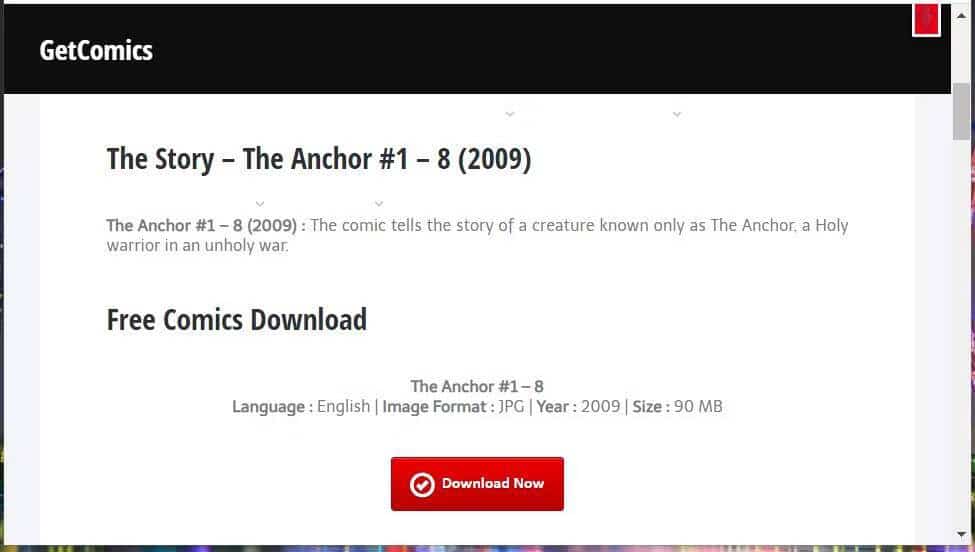
هناك أيضًا العديد من مواقع الويب المشابهة الأخرى التي يُمكنك الوصول إليها للحصول على بعض القصص المُصورة. تتوفر تنزيلات مجانية لبعض المكتبات المصورة ، لكن البعض الآخر يحتاج إلى الشراء من المتاجر المُخصصة. تحقق من أفضل مواقع تنزيل الكتب المصورة للحصول على تفاصيل حول المصادر البديلة.
عندما تنتهي من تنزيل القصص المُصورة ، من الجيد إنشاء مجلد جديد فارغ لتخزينها فيه. انقر بزر الماوس الأيمن فوق منطقة سطح المكتب في Windows 11 وحدد خيارات جديدة -> مجلد. ثم أدخل الكتب المُصورة في عنوان الدليل. انقل القصص المُصورة التي تم تنزيلها إلى هذا المجلد عن طريق سحب ملفاتها وإفلاتها داخل مُستكشف الملفات.
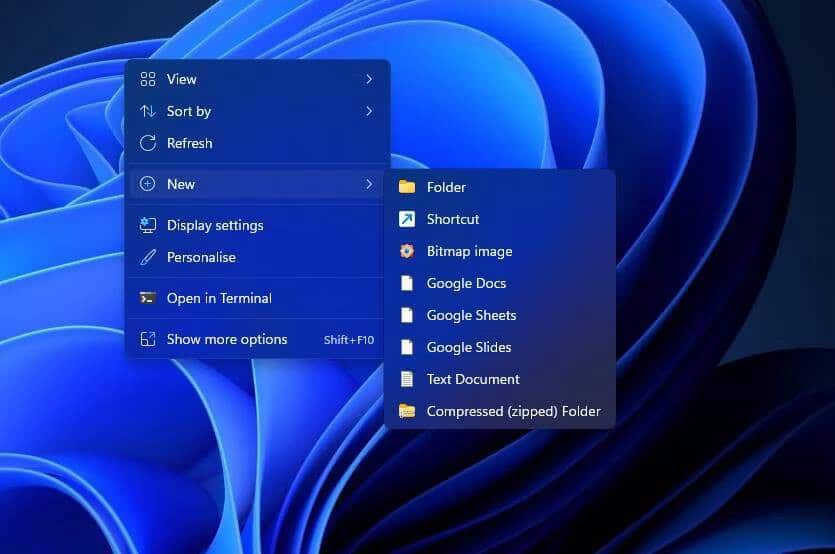
كيف تقرأ الكتب المصورة باستخدام Cover
الآن لديك بعض القصص المصورة لقراءتها. حان الوقت لفتحها في Windows 11. Cover هو تطبيق مُتاح في Microsoft Store يُمكنك من خلاله فتح القصص المُصورة وقراءتها. يدعم هذا التطبيق جميع تنسيقات الملفات الهزلية الرئيسية ، مما يجعله اختيارًا جيدًا بدرجة كافية. Cover مُتاح مجانًا إلى حد ما ، حيث يأتي إصدار التطبيق المجاني بحد 25 قصة مُصورة. إليك خطوات فتح وقراءة القصص المُصورة في Cover:
- فتح صفحة Cover — Comic reader على Microsoft Store.
- اضغط على زر Get in Store بجوار Cover.
- حدد خيار فتح Microsoft Store.
- انقر فوق Get لتنزيل Cover وتثبيته.
- حدد فتح في صفحة MS Store الخاصة بـ Cover لتشغيل تطبيق قراءة القصص المُصورة.
- اضغط على زر إضافة مجلد إلى المكتبة.
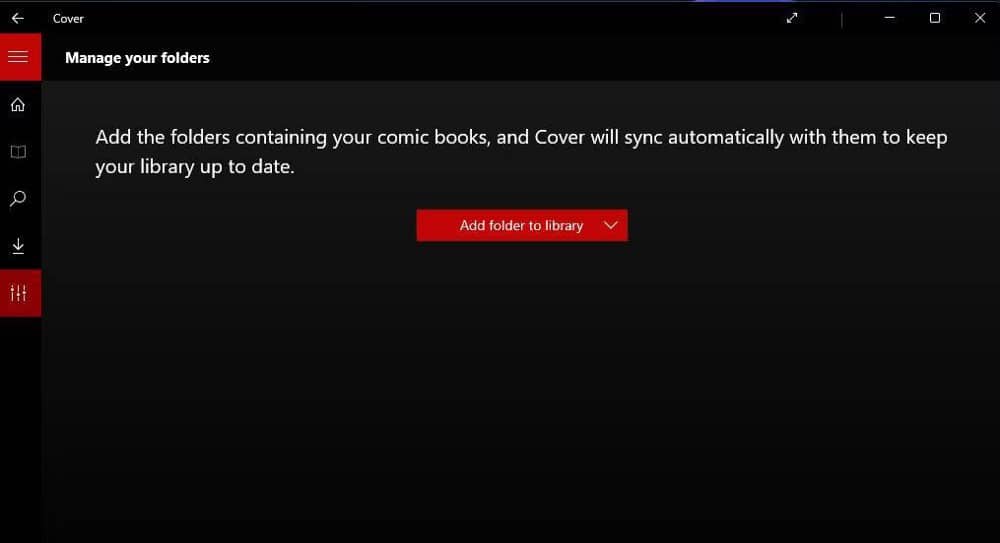
- انقر فوق خيار إضافة مجلد محلي.
- بعد ذلك ، حدد مجلد الكتب المصورة الذي تم إعداده مسبقًا والذي يتضمن بعض القصص المصورة.
- اضغط على زر تحديد مجلد.
- سترى الآن بعض الصور المصغرة للقصص المُصورة في المجلد المُحدد داخل علامة التبويب المكتبة. انقر فوق كتاب تُريد قراءته هناك لفتحه في Cover.

- يُمكنك النقر على الصفحات بالنقر على الكتاب المُصور وسحب شريط التمرير على الشريط. أو اضغط على مفتاحي الأسهم الأيمن والأيسر.
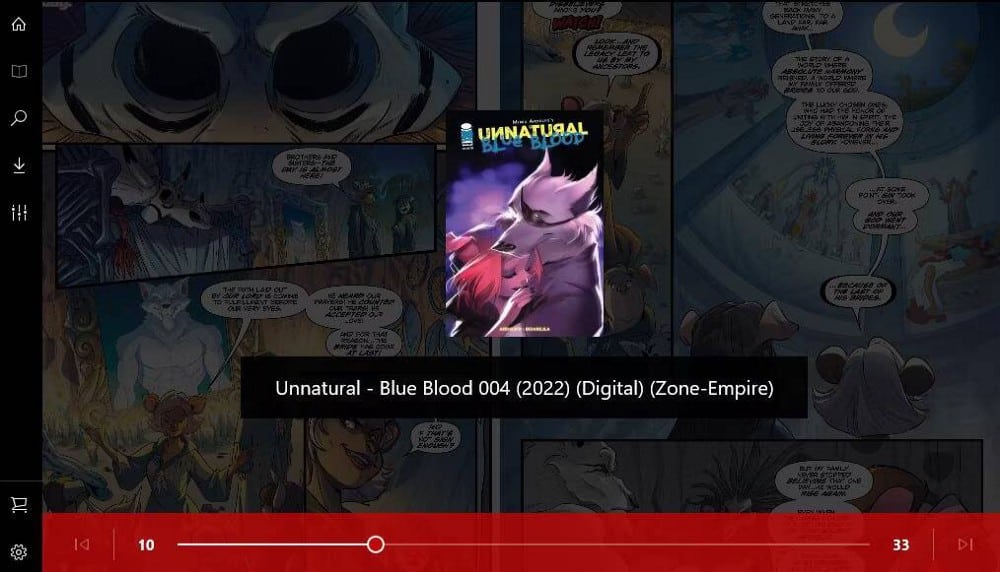
من الأفضل قراءة القصص المُصورة في نافذة Cover مُكبرة نظرًا لأنَّ النص قد يكون صغيرًا بعض الشيء. انقر على الكتاب المصور وحدد كل من عرض صفحتين وملاءمة لعرض الصفحات المزدوجة عبر العرض الكامل للنافذة. بعد ذلك ، يُمكنك التمرير لأسفل باستخدام الماوس والتنقل عبر الصفحات بالضغط على مفاتيح الأسهم.
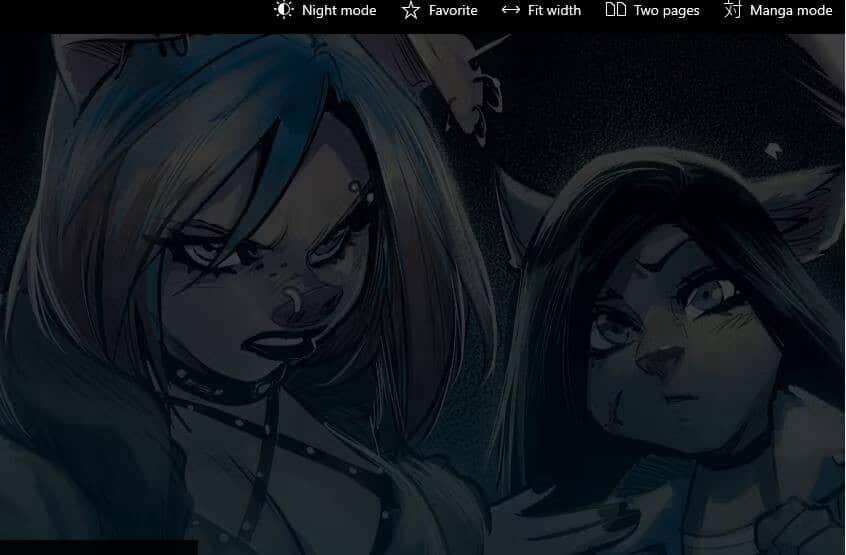
يحتوي Cover على خيار الوضع الليلي الذي يُمكنك من خلاله ضبط السطوع وتمكين الفلتر الليلي. انقر على الكتاب المُصور واضغط على زر الوضع الليلي لإظهار شريط السطوع. ثم يُمكنك سحب شريط التمرير لأسفل. أو انقر فوق زر “الفلتر الليلي” لتعتيم ضوء القصص المُصورة الموجودة في Cover.
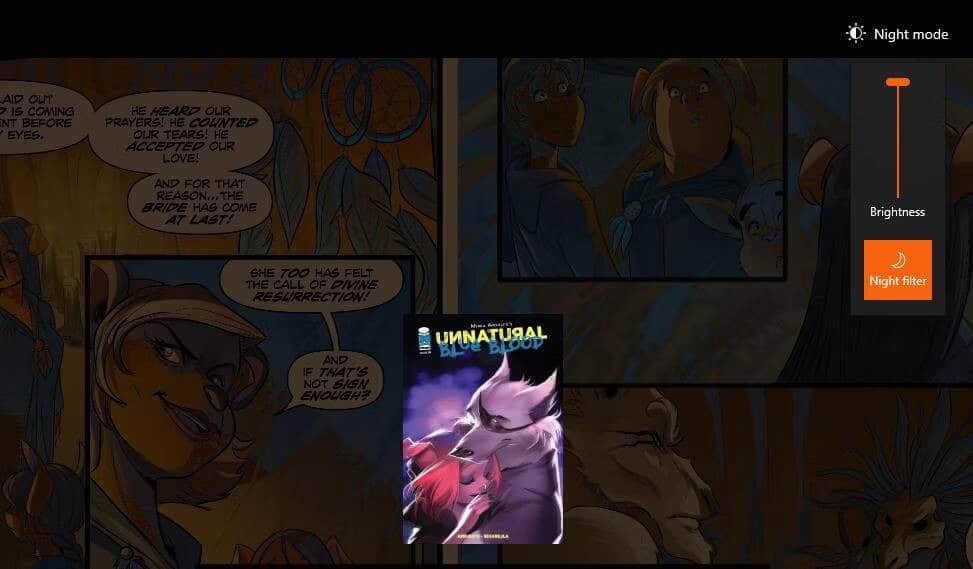
نظرًا لأنك مُقيد بـ 25 مكتبة هزلية في Cover ، فربما تحتاج إلى محو بعض القصص المصورة التي قرأتها لعرض كتب جديدة في مرحلة ما. للقيام بذلك ، افتح مجلد مصدر القصص المُصورة في مُستكشف الملفات. انقر بزر الماوس الأيمن فوق كتاب في هذا المجلد وحدد حذف. ثم انقر فوق الزر عرض المزيد في الجزء العلوي الأيمن من تطبيق Cover لتحديد تحديث المكتبة.
كيف تقرأ الكتب المصورة باستخدام YACReader
YACReader هو قارئ مجاني للكتب المُصورة وهو بديل جيد لـ Cover على Windows الذي يعود تاريخه إلى Vista. على عكس Cover ، لا يقيدك YACReader بـ 25 كتاب مُصور. كما أنه يشتمل على بعض الميزات الفريدة الرائعة. إليك الطريقة التي يُمكنك من خلالها فتح القصص المصورة باستخدام YACReader:
- افتح صفحة التنزيل على موقع YACReader الإلكتروني.
- اضغط على زر تنزيل YACReader.
- حدد اختصار مُستكشف الملفات على شريط مهام Windows.
- افتح المجلد الذي تم فيه تنزيل معالج تثبيت YACReader ، وانقر نقرًا مزدوجًا فوق ملف YACReader-v9.10.0.2210304-winx64–7z-qt6.exe.
- حدد “التالي” للنقر فوق خيار “أوافق على الاتفاقية” الخاص بـ YACReader.
- ثم انقر فوق
التالي -> تثبيتلإضافة YACReader إلى مكتبة التطبيقات الخاصة بك.
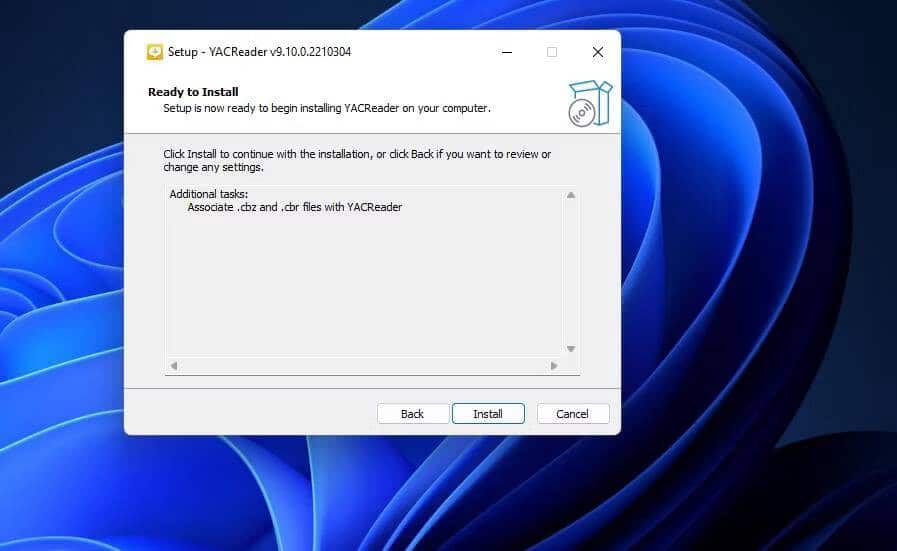
- قم بالضغط على تطبيق YACReader.
- انقر فوق الزر الذي يحتوي على رمز فقاعة علامة الكلام على شريط أدوات YACReader.
- حدد فتح لعرض نافذة اختيار ملف.
- ثم حدد كتابًا في مجلد الكتب المصورة ، وانقر فوق فتح لعرضه.
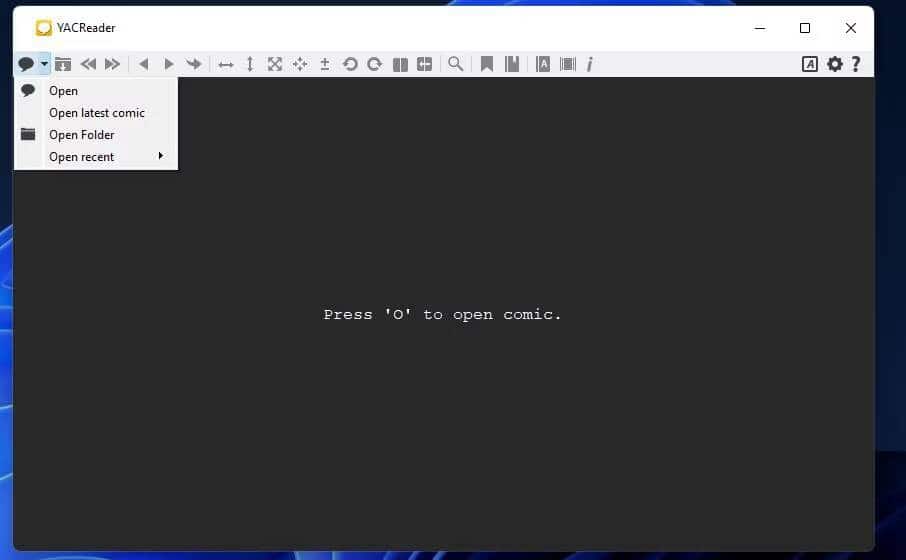
- اضغط على زري السهم التالي والسابق في شريط الأدوات لقلب صفحات الكتاب المُصور.
ستكون الكتب المُصورة أيضًا صغيرة بعض الشيء في نافذة YACReader غير مكبرة ، كما هو الحال في Cover. لذلك ، يوصى بتكبير نافذة التطبيق. انقر فوق زر وضع الصفحة المزدوجة لعرض صفحتين في نافذة واحدة. يمنحك تحديد خيار Fit to Width عرضًا للقصص ليس صغيرًا أو كبيرًا جدًا.

يُمكنك حفظ الصفحات في YACReader بالنقر فوق الزر “تعيين إشارة مرجعية”. حدد خيار إظهار الإشارات المرجعية لعرض الصور المُصغَّرة لصفحاتك المحفوظة. يُمكنك تحديد صفحة مرجعية لفتحها من هناك.
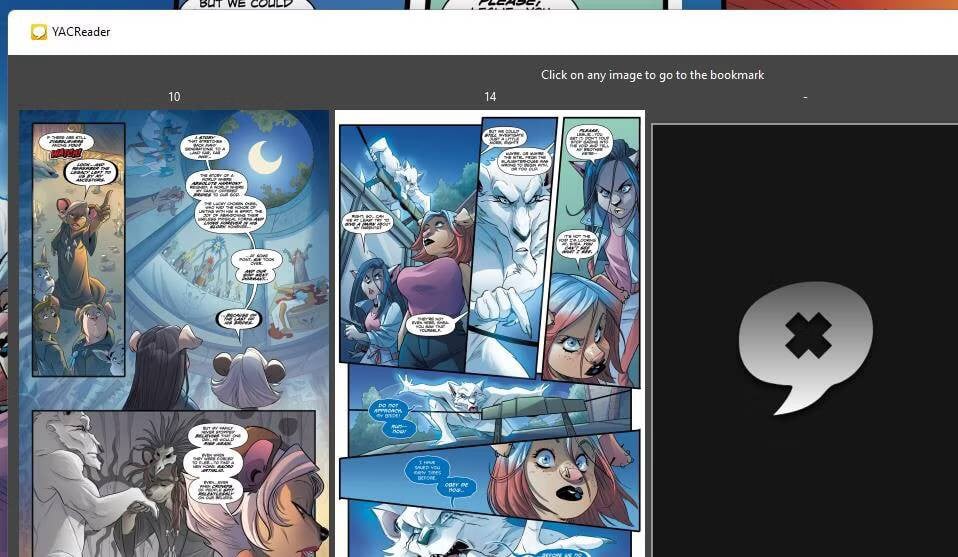
يعد خيار “عرض التدفق” في YACReader أحد أكثر ميزاته الفريدة. يُؤدي الضغط على هذا الزر إلى إظهار مربع يعرض معاينات الصورة المصغرة للصفحة التي يُمكنك النقر عليها وفتح الصفحات بها. هذه ميزة مفيدة لاختيار صفحات مُعينة في القصة المُصورة.
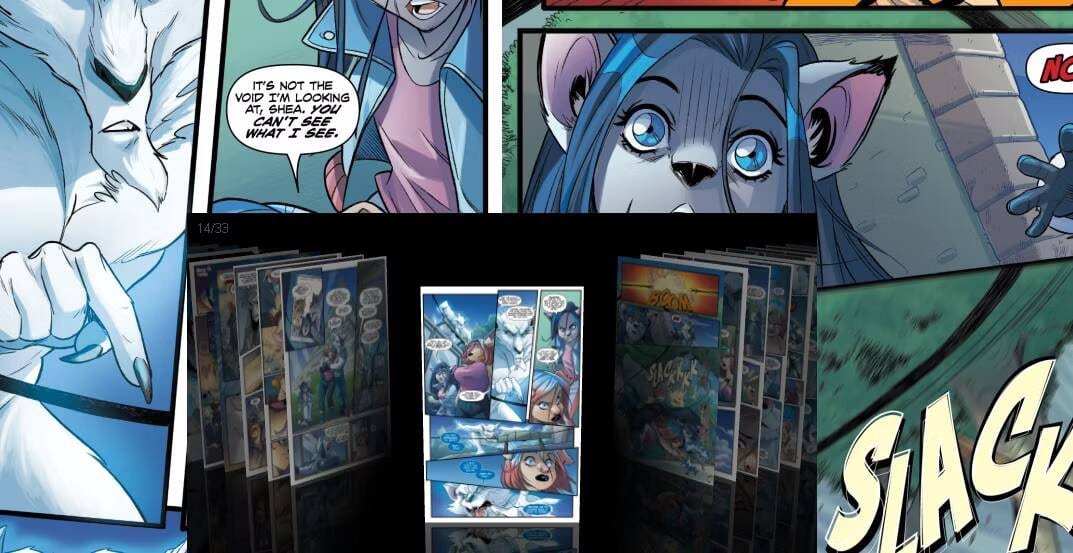
يحتوي تدفق الصفحة على خمسة إعدادات مُسبقة لتأثيرات الانتقال يُمكنك اختيارها في نافذة الخيارات. انقر فوق خيارات على الجانب الأيمن من شريط أدوات YACReader. حدد علامة التبويب تدفق الصفحة ، واختر أحد الخيارات الخمسة المُعدة مسبقًا. يُمكنك أيضًا تعديل كل إعداد مسبق بالنقر فوق إظهار الإعدادات المتقدمة وسحب خيارات شريط التمرير. اضغط على زر حفظ وأعد تشغيل YACReader لتطبيق إعداد مسبق جديد.
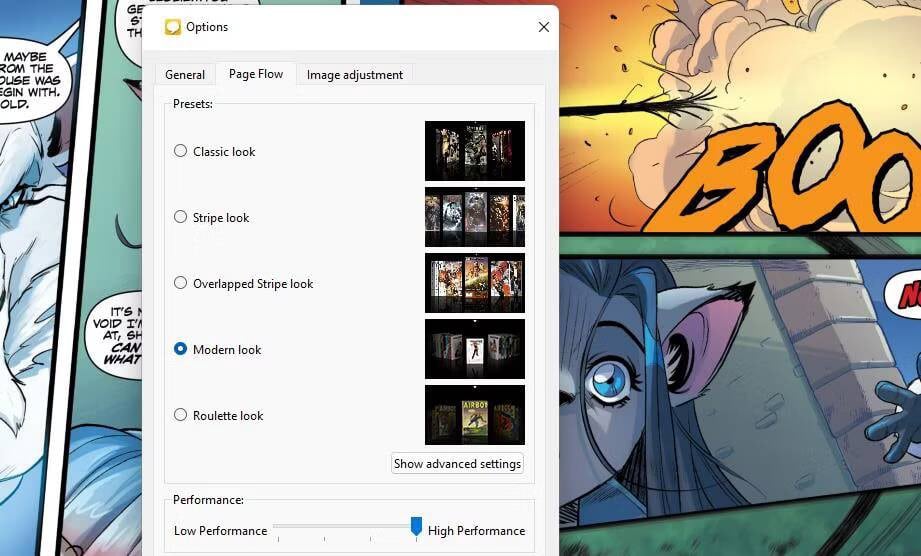
تحقق من أفضل مُنشئي القصص المصورة على الإنترنت لإنشاء الكوميديا بسهولة.
كيف تقرأ القصص المُصورة في متصفح الويب
لست مضطرًا إلى تثبيت تطبيق تابع لجهة خارجية لقراءة الرسوم المُصورة في Windows 11. بدلاً من ذلك ، يُمكنك عرضها وقراءتها في متصفح ويب تُفضله. تتضمن بعض مواقع الكتب المُصورة خيارات لعرض القصص المصورة عليها. إلى جانب أفضل الطرق لقراءة القصص المصورة عبر الإنترنت مجانًا ، يُمكنك أيضًا تجربة:
- Read Comic Online
- GetComics (مرتبط أعلاه)
- Digital Comic Museum
- View Comic (يتضمن مجموعة جيدة من قصص حرب النجوم المُصورة)
يُمكنك قراءة الرسوم المُصورة على تلك المواقع عن طريق التمرير لأسفل في صفحاتها في متصفحك أو النقر فوق أزرار الصفحة التالية / السابقة. ومع ذلك ، فإنَّ خيارات عرض الصفحة للرسوم المُصورة على مواقع الويب محدودة أكثر من تلك الموجودة في YACReader و Cover. ولا يُمكنك اختيار إشارة مرجعية للصفحات. لذلك ، ربما يفضل معظم المستخدمين تنزيل وقراءة الرسوم المُصورة في Cover و YACReader.
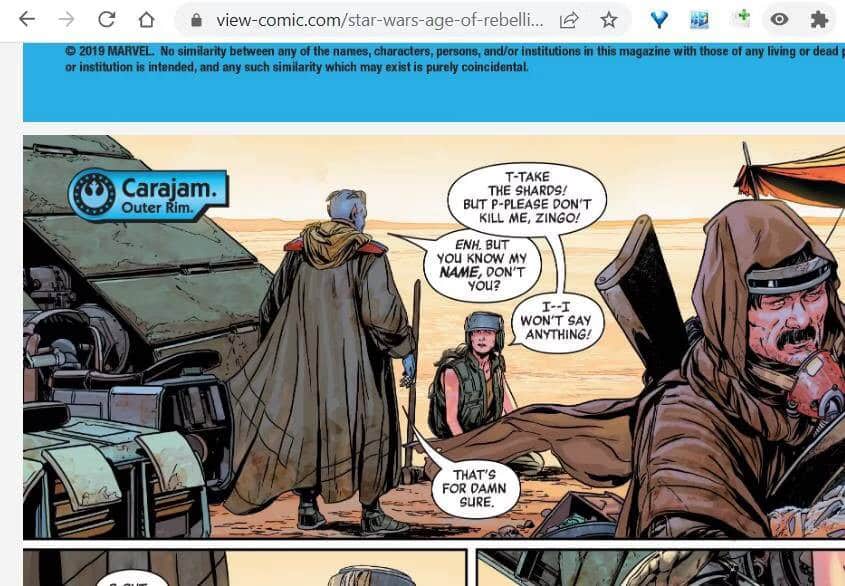
تحقق من أفضل تطبيقات إنشاء الرسوم المتحركة لأجهزة iPhone و iPad.
الإستمتاع بالرسوم المُصورة في Windows 11
يُمكنك الآن أن تستمتع بالعديد من القصص المُصورة المتوفرة مجانًا في Windows 11 باستخدام أي من Cover و YacReader. تحتوي هذه التطبيقات على جميع الخيارات والأدوات التي ستحتاج إليها لفتح الرسوم المُصورة وقراءتها. ومع ذلك ، يمكنك أيضًا فتح الرسوم المُصورة في Windows باستخدام CDisplay Ex و MComix ، وهما من أفضل البدائل. يُمكنك الإطلاع الآن على أفضل أنظمة وتطبيقات الرسوم المتحركة ثنائية الأبعاد.







